हम सभी को एक . को कॉन्फ़िगर और उपयोग करने में सक्षम होना पसंद है ऑपरेटिंग सिस्टम की शक्ति से Windows सबसे अधिक तरल और आरामदायक तरीके से संभव है। यह में से एक है माइक्रोसॉफ्टके मुख्य कार्य हैं, लेकिन हम हमेशा एक कदम आगे जा सकते हैं, उदाहरण के लिए तृतीय-पक्ष सॉफ़्टवेयर का उपयोग करना।
ऐसे कई घटक हैं जिन पर हम चर्चा कर रहे हैं कि इस प्रणाली को प्रबंधित करना चाहिए, जबकि हम उन्हें उपलब्ध कार्यों के माध्यम से अपनी आवश्यकताओं के अनुकूल बनाते हैं। उदाहरण के लिए, यह कीबोर्ड, माउस, प्रिंटर या स्क्रीन के मामले में है। वास्तव में, इस मामले में हम इस अंतिम खंड पर ध्यान केंद्रित करने जा रहे हैं, क्योंकि यह सबसे महत्वपूर्ण घटकों में से एक है जिससे हम जुड़ते हैं PC.

ध्यान रखें कि जब हम अपने उपकरणों के साथ काम करते हैं तो हम अपने समय का एक अच्छा हिस्सा इसे ठीक से देखने में व्यतीत करते हैं अंग . इसलिए, आमतौर पर इस मद पर कुछ बड़ा परिव्यय करने की सलाह दी जाती है ताकि यदि संभव हो तो यह उच्च गुणवत्ता का हो। लेकिन न केवल यह मायने रखता है कि स्क्रीन हमें डिफ़ॉल्ट रूप से क्या पेशकश करने में सक्षम है, बल्कि जो कॉन्फ़िगरेशन हम करते हैं वह भी महत्वपूर्ण है।
इस प्रकार, जब हम उस स्क्रीन का उल्लेख करते हैं जिसका हम उपयोग करते हैं विंडोज पीसी , हमें कई मापदंडों को ध्यान में रखना चाहिए। इससे हमें प्राप्त छवि को अपनी आवश्यकताओं के अनुसार समायोजित करने में मदद मिलेगी और समय के साथ हम अपनी आंखों के स्वास्थ्य का ध्यान रखेंगे। इस सब के लिए जो हम आपको बताते हैं, हमें मापदंडों को समायोजित करना होगा जैसे कि संकल्प डिफ़ॉल्ट रूप से उपयोग करने के लिए, रंग और उसका तापमान, या चमक जिसके साथ हम काम करने जा रहे हैं। वास्तव में, यह अंतिम तत्व संभवतः वह है जिसे हम कंप्यूटर के साथ दिन-प्रतिदिन के आधार पर सबसे अधिक बदलते हैं।
अपनी स्क्रीन की चमक को बहुत तेज़ी से बदलें
ऐसे कई कार्य हैं जो माइक्रोसॉफ्ट विंडोज में ही शामिल है ताकि हम अपनी स्क्रीन की चमक को प्रभावी ढंग से समायोजित कर सकें। हालांकि, कभी-कभी हमें कुछ मेनू के बीच जाना पड़ता है जो इसे बदलने का सबसे आरामदायक तरीका नहीं है। लेकिन जैसा कि हमने पहले उल्लेख किया है, हमारे पास बाहरी समाधानों का उपयोग करने की संभावना है जो इस प्रकार के कार्य में अधिक प्रभावी होंगे।
उदाहरण के लिए, खोलने के बजाय प्रणाली व्यवस्था एप्लिकेशन, या टास्कबार पर संबंधित आइकन की तलाश करें, हम चाबियों के संयोजन का उपयोग कर सकते हैं। यह हमें स्क्रीन की चमक को अधिक या कम हद तक अधिक तेज़ और अधिक प्रभावी तरीके से समायोजित करने की अनुमति देगा। अब हम हर चीज पर टिप्पणी करते हैं, हम अनुशंसा करते हैं कि आप इसका उपयोग करें डेस्कटॉप लाइटर नामक सॉफ्टवेयर . वास्तव में, यह एक साधारण प्रोग्राम है जो शायद ही सिस्टम संसाधनों का उपभोग करता है और हम यह भी ध्यान नहीं देंगे कि यह वहां काम कर रहा है।
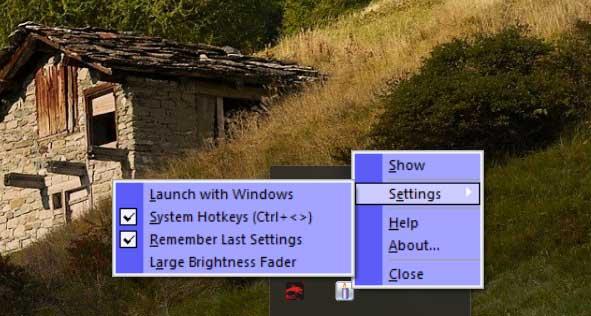
हालाँकि, एक बार डाउनलोड हो जाने के बाद और हमने इसे अपने विंडोज कंप्यूटर पर चालू कर दिया है, हम इसका जल्दी से लाभ उठा सकते हैं। और यह है कि यह हमारे निपटान में कीबोर्ड शॉर्टकट की एक श्रृंखला रखता है जो हमें सीधे बढ़ाने या घटाने की अनुमति देता है हमारी स्क्रीन की चमक पीसी पर। जैसा कि हमने पहले उल्लेख किया है, यह हमें एक कार्य के लिए विंडोज मेनू और सेटिंग्स के बीच नेविगेट करने से खुद को बचाने की अनुमति देता है और साथ ही साथ यह भी अनुशंसित है। हम जिस प्रकार के काम कर रहे हैं, उसके आधार पर, यह एक ऐसा पैरामीटर है जिसे हमें कई मौकों पर समायोजित करना होगा।